- 1PS提示:因为图层已锁定,无法编辑图层的处理方法
- 2picacg苹果版怎么找不到|picacg ios版是不是下架了介绍
- 3Adobe Illustrator CS5 序列号大全
- 4ACDsee注册码免费分享(含ACDsee18、ACDsee10等版本)
- 5Potato(土豆聊天)怎么换头像|Potato app更改头像方法介绍
- 6PDF浏览器能看3D文件吗?PDF浏览器看3D文件图文详细教程
- 7Potato(马铃薯聊天)怎么注册不了|Potato不能注册处理方法介绍
- 8最新的Adobe Illustrator CS4序列号大全
- 9Intel i7-9700K性能跑分曝光:同代提升约12%
- 10XP系统怎么清除缓存?
- 11Intel Z390主板有望10月8日公布:8核9代酷睿随后登场
- 12XP系统安装chrome无法找到入口怎么处理?
[摘要]大家在使用office2010做PPT的时候都会插入一些超链接来播放视频,但是有些超链接不能播放,只要设置了自定义播放之后就可以播放了哦,只要在幻灯片设置里设置一下PPT就可以自定义播放了哦,下面就...
大家在使用office2010做PPT的时候都会插入一些超链接来播放视频,但是有些超链接不能播放,只要设置了自定义播放之后就可以播放了哦,只要在幻灯片设置里设置一下PPT就可以自定义播放了哦,下面就和小编一起来看看具体怎么操作吧。
office2010的PPT怎么自定义播放方法:
将做好的PPT打开,此处用一个例子来告诉大家具体的操作方法,如图
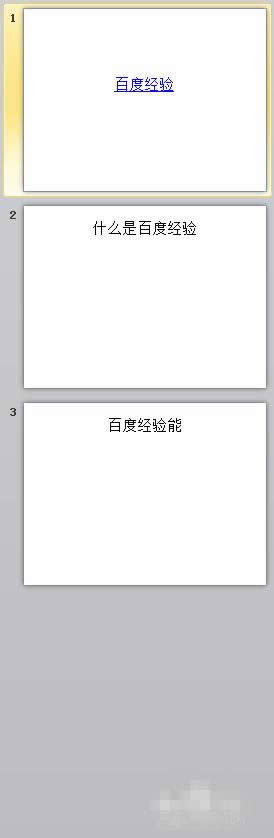
在这个例子中,第一页中的“百度经验”四个字是与第二页中的什么是百度经验链接着的,假设第一页为目录,那么在放映的过程中由于顺序问题不可避免的会重复播放第二页,这时就要设置自定义播放了
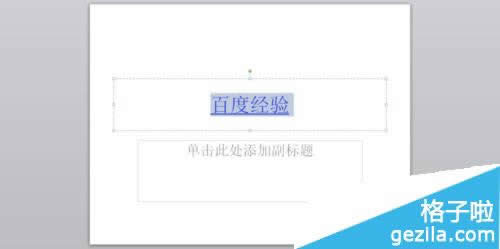
将上方的选项卡切换至“幻灯片放映”选项卡,

在“开始幻灯片放映”组中选择自定义幻灯片放映按钮,会弹出下拉框,在选框中单击自定义放映进入自定义放映对话框
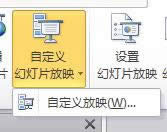
在自定义放映对话框中单击右侧的新建,弹出“定义自定义放映”对话框
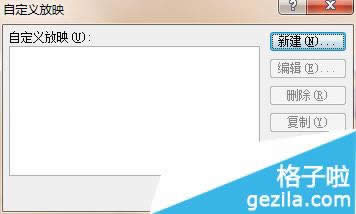
在对话框的左侧将想要展示的幻灯片选中,点击添加,添加至右侧的“在自定义放映中的幻灯片”,添加完毕单击确定即可,然后在自定义放映对话框中单击关闭即可。

此时在幻灯片放映选项卡中的设置组中单击设置幻灯片放映按钮进入对话框中

在对话框中的右上方点击自定义播放,在下拉框中选中刚才设置好的自定义放映1,单击确定即可,此时在对幻灯片进行放映,可以发现只有定义的那几张可以放映了
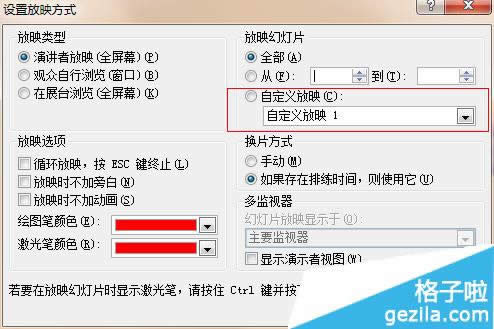
注:更多精彩教程请关注本文办公软件教程栏目,本文电脑办公群:189034526欢迎你的加入
Office办公软件是办公的第一选择,这个地球人都知道。Microsoft Office 2010的新界面简洁明快,标识也改为了全橙色。
推荐资讯 总人气榜
最新教程 本月人气
- 1台积电/Intel傻眼!3星正式量产10nm芯片:业界首
- 2最逆天超薄柔性屏:分子级分辨率秒杀4K、8K
- 3真·卡皇TITAN X国内正式上市 2块GTX1080的钱
- 4AMD北极星改良版来了!RX 485/移动显卡功耗大降
- 5小屏党先洗洗睡 明年收夏普小屏Aquos Xx3 mini
- 6情怀依旧?Geekbench曝光诺基亚13.8英寸新品
- 7超英赶美不是梦!中国龙芯3A3000流片成功
- 8听说这货玩游戏有加成?3星首款曲面电竞显示器图赏 ( 共11P )
- 9华硕全新14寸Zenbook曝光:超窄边框媲美XPS13
- 10戴尔XPS 13开发者升级版上线:玫瑰金配色亮了
- 11微软Surface无线鼠标实物首曝:简约灵巧
- 12GTX 1080Ti最快明年一月到!售价再一次推高
相关文章
- 查看Office2010是否已激活的技巧
- Office2010安装时出现1402出错怎么办
- office2010电影胶片效果怎么制作
- Win7下怎么迅速更改Office2010/2013序列号Key
- office2010文档怎么转换为office2003格式
- 怎么大大局部激活Windows7系统与Office2010
- Office2010为什么打开这么慢?
- Win 8系统怎么安装与激活office2010办公软件
- office2010文字怎么隐藏
- wps工具栏怎么还原?怎么调出来?wps工具栏恢复方法
- wps工具栏隐藏了怎么办?wps工具栏还原方法
- win7系统下更改Office2010/2013序列号Key的方法

